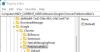Vil du overføre alle kromprofilene dine til en ny PC manuelt? Slik kan du gjøre det enkelt og perfekt i enkle trinn.
Uten tvil er Google Chrome en av de mest populære nettleserne, og den brukes som standard nettleser av et stort flertall av Windows-brukerne. En av de beste funksjonene i Chrome er muligheten til å lage flere profiler. Hver profil kan synkroniseres med Google-kontoen din, og gjøre alle innstillinger, surferhistorikk og utvidelser tilgjengelig for deg på andre PC-er. Hva om du ikke vil synkronisere dem med Google-kontoen din, men vil sikkerhetskopiere eller overføre disse profilene til en ny PC? Heldigvis lagres alle profilene som er opprettet i Chrome lokalt til disk. Det betyr at du kan kopiere filene og relaterte innstillinger når du vil overføre Chrome-profilen til en ny PC manuelt.
For eksempel, bortsett fra hovedprofilen min, har jeg flere andre for spesifikke brukssaker som jeg ikke synkroniseres med Google. Hver gang jeg installerer vinduer på nytt eller setter opp en ny PC, sikkerhetskopierer jeg bare de profilene og overfører dem etter behov.
. La oss komme i gang.
Før du begynner
har en USB-stasjon koblet til PC-en og klar. Trinnene nedenfor er testet for å fungere på både Windows 11 og Windows 10. Når du overfører Chrome-filer til den nye PC-en, installerer alle eksisterende profiler i den nye datamaskinen. Datamaskin
Det er tre viktige trinn for å overføre kromprofiler til en ny datamaskin. De eksporterer kromprofiler til en mappe, eksporterer de relevante registernøklene og importerer dem på den nye datamaskinen. Slik er det:
Enkle trinn
Kopier Profiles-mappen til USB
Åpne Fil Explorer . Gå til “%localAppData%\ google \ Chrome “-fulten. USB-stasjon.
Eksporter registerfilen til USB-stasjonen
Trykk på “ Windows Key + R “for å åpne Run.Type “ regedit “og trykk enter.go til “ houn_current_user \ programvare \ google \ chrome \ preferenCemacs “-mappe. Velg alternativet” eksport “. det.”USB
Først må vi sikkerhetskopiere eller eksportere mappen (brukerdata) som inneholder alle kromprofilene dine til USB-stasjonen. for å gjøre det, åpne filen Explorer ved å trykke på”Windows Key + E”-tarten. Deretter lim inn”%localappdata%\ Google \ Chrome \ “-banen i adressefeltet og trykk” enter “. Det tar deg til Chrome-mappen. Her, Kopier “ brukerdata “-mappen og lim den inn i USB-stasjonen . Neste, vi trenger å eksportere relevant register Ke Ke. Uten disse registernøklene er overføringen ikke fullført. Så åpne “Registry Editor”. For å gjøre det, åpne dialogboksen Kjør ved å trykke på “ Windows-tasten + r “. Neste, skriv” regedit “i dialogen Run, og klikk” OK “. Dette åpner registerredaktøren. Når registerredigereren åpner, gå til følgende mappe . For å gjøre ting enklere, kopier banen nedenfor, lim den inn i redaktørens adressefelt, og trykk”Enter”. hkey_current_user \ programvare \ google \ chrome \ preferencemacs HER, right-click eksport “. lagre Eksporter registerfilen til USB-stasjonen